Hệ điều hành Windows, mặc dù có khả năng hoàn thành mọi tác vụ cơ bản ngay từ khi cài đặt, thường mang lại cảm giác nhàm chán về mặt giao diện và trải nghiệm. Ngay cả những cải tiến về UI và cài đặt mặc định trong Windows 11 cũng nhanh chóng trở nên quen thuộc và ít gây hứng thú. Đối với những ai đã từng tìm hiểu về việc tùy biến Windows, đặc biệt là các bản mod như Windows 25, sẽ nhận ra sức mạnh của các công cụ tùy chỉnh miễn phí trong việc cải thiện đáng kể trải nghiệm sử dụng. Trong khi những công cụ đó tập trung vào thay đổi ngoại hình, Wintoys của Bogdan Pătrăucean (không nên nhầm lẫn với PowerToys của Microsoft) lại là một tiện ích miễn phí mạnh mẽ, giúp tùy chỉnh Windows một cách dễ dàng và hiệu quả từ sâu bên trong hệ thống.
Bên cạnh việc thay đổi các mục hiển thị trên màn hình nền hoặc tùy biến PC với các công cụ như Windhawk, người dùng thường mong muốn các cài đặt hệ thống quan trọng được truy cập dễ dàng hơn. Wintoys chính là giải pháp hoàn hảo cho điều đó. Nó cho phép bạn truy cập trực tiếp các cài đặt Windows cần thiết nhất ngay từ giao diện tiện ích. Điều này giúp tiết kiệm đáng kể thời gian, vì bạn không cần phải lục lọi qua vô số menu để cải thiện hiệu suất. Wintoys thực chất là một bộ sưu tập các cài đặt thiết yếu, giúp Windows phản hồi nhanh hơn và hoạt động mượt mà hơn.
Wintoys Là Gì? Vì Sao Đây Là Công Cụ Bạn Cần?
Wintoys là một công cụ tối ưu và tùy chỉnh hệ thống Windows miễn phí, được thiết kế để đơn giản hóa quá trình quản lý các cài đặt phức tạp. Thay vì phải điều hướng qua nhiều lớp menu trong ứng dụng Cài đặt (Settings) hoặc Bảng điều khiển (Control Panel) truyền thống, Wintoys tổng hợp và trình bày các tùy chọn quan trọng này trong một giao diện tập trung và dễ hiểu. Mục tiêu của Wintoys là giúp mọi đối tượng người dùng, từ những người mới làm quen với máy tính cho đến các chuyên gia, có thể dễ dàng kiểm soát và tinh chỉnh hệ điều hành của mình để đạt được hiệu suất tối ưu và trải nghiệm cá nhân hóa. Với Wintoys, việc truy cập các tính năng ẩn, tối ưu hóa tài nguyên và theo dõi trạng thái hệ thống trở nên đơn giản hơn bao giờ hết.
5 Lý Do Wintoys Trở Thành Công Cụ Không Thể Thiếu
1. Dễ Sử Dụng: Giao Diện Trực Quan, Điều Khiển Đơn Giản
Việc quản lý các cài đặt và tinh chỉnh hệ thống với Wintoys vô cùng đơn giản. Đây là một tiện ích cung cấp quyền truy cập vào các tùy chọn ứng dụng, dịch vụ, hiệu suất, tình trạng hệ thống (health) và các tinh chỉnh (tweaks) khác. Ví dụ, bạn chỉ cần chọn tab “Tweaks” ở phía bên trái để tùy chỉnh các tùy chọn liên quan đến màn hình nền, Start menu và File Explorer. Người dùng có thể dễ dàng bật hoặc tắt các tính năng bằng cách chuyển đổi một công tắc đơn giản.
Một khả năng đáng ngạc nhiên khác trong phần Tweaks là tính năng kích hoạt “God Mode” chỉ bằng một nút gạt. Điều này loại bỏ hoàn toàn việc phải tạo một thư mục mới và nhập đoạn mã cụ thể để truy cập God Mode. Tính năng God Mode được đặt trong mục “Superuser”, điều này hoàn toàn hợp lý. Phần này cũng bao gồm các công tắc để điều khiển User Account Control (UAC), chế độ nhà phát triển và cài đặt driver bảo vệ người dùng. Đây là những công cụ có giá trị đặc biệt cho người dùng Windows nâng cao. Việc tích hợp các cài đặt này vào phần Superuser Tweaks của ứng dụng giúp tiết kiệm thời gian đáng kể.
Một phần hữu ích khác là “Performance”. Nó cho phép bạn dễ dàng vô hiệu hóa các ứng dụng khởi động, điều chỉnh hiệu ứng hình ảnh và độ trong suốt – những cài đặt thường không cần thiết và có thể tắt đi một cách an toàn để cải thiện hiệu suất hệ thống. Bạn cũng có thể mở màn hình tùy chọn hiệu suất, vốn bị ẩn sâu trong lệnh sysdm.cpl. Mặc dù việc bật hoặc tắt một số tùy chọn cụ thể vẫn yêu cầu khởi động lại máy tính, điều này là đặc trưng của Windows. Điểm mấu chốt là bạn có thể dễ dàng quản lý các cài đặt hệ thống một cách hiệu quả bằng tiện ích Wintoys.
2. Nhẹ Tài Nguyên Hệ Thống: Không Gây Gánh Nặng Cho PC Cũ
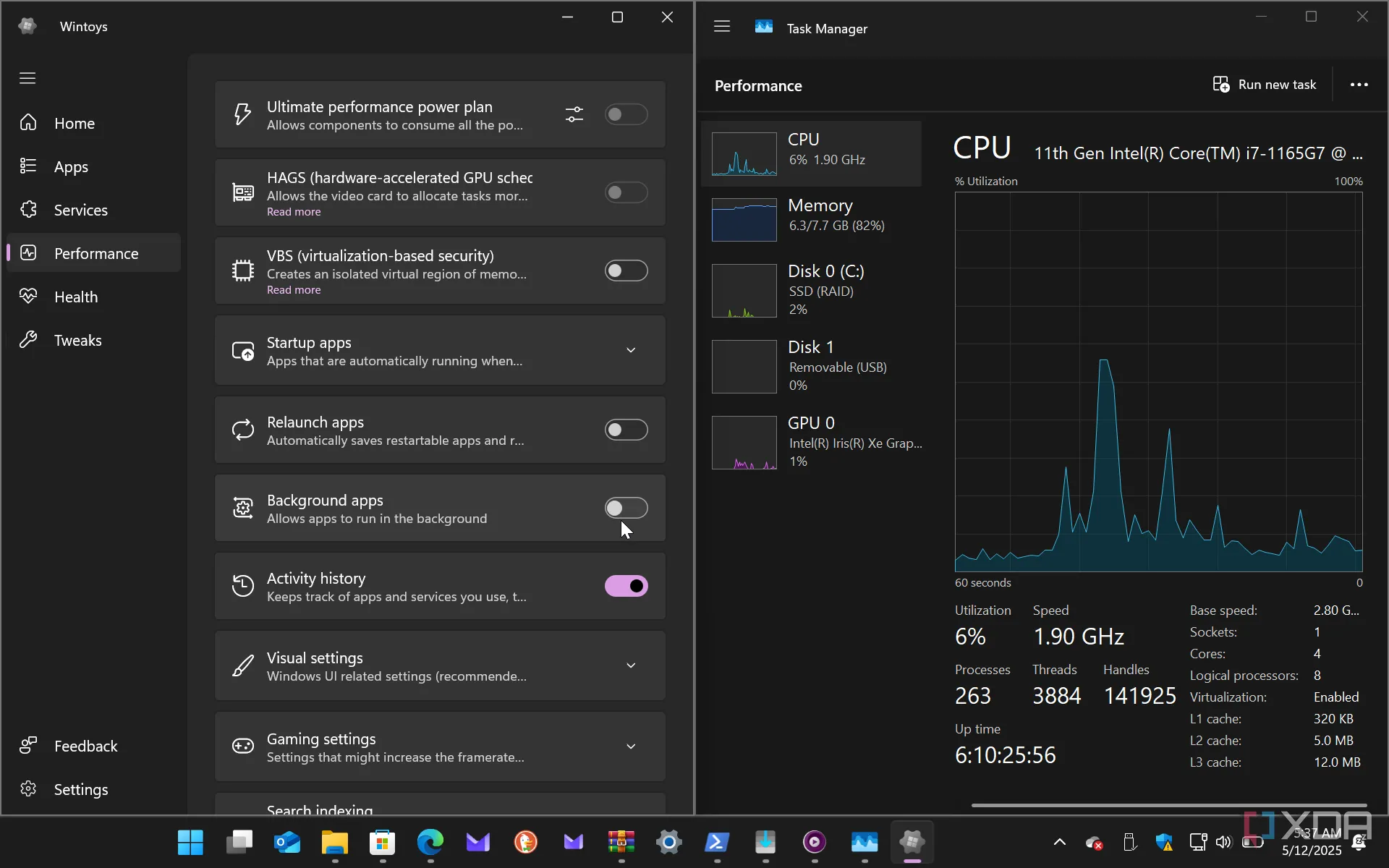 Giao diện Wintoys và Task Manager hiển thị mức tiêu thụ tài nguyên thấp trên Windows 11
Giao diện Wintoys và Task Manager hiển thị mức tiêu thụ tài nguyên thấp trên Windows 11
Không giống như nhiều tiện ích tùy chỉnh Windows khác, Wintoys là một công cụ nhẹ và gần như không sử dụng tài nguyên hệ thống. Hiệu suất của nó có thể thay đổi tùy thuộc vào các tính năng bạn kích hoạt, nhưng nhìn chung, ứng dụng này tiêu thụ rất ít tài nguyên. Điều này cho phép bạn sử dụng Wintoys ngay cả trên các PC cũ hơn hoặc có cấu hình thấp để tinh chỉnh cài đặt hệ thống mà không lo ảnh hưởng đến hiệu suất tổng thể. Kể từ khi khám phá tiện ích này, Wintoys đã trở thành một phần không thể thiếu trong bộ công cụ của tôi, sẵn sàng để cài đặt trên mọi PC mà tôi làm việc. Đây chính là cách ứng dụng Cài đặt (Settings) gốc của Windows nên hoạt động.
3. Nâng Cao Hiệu Suất: Kiểm Soát Toàn Diện Tài Nguyên Hệ Thống
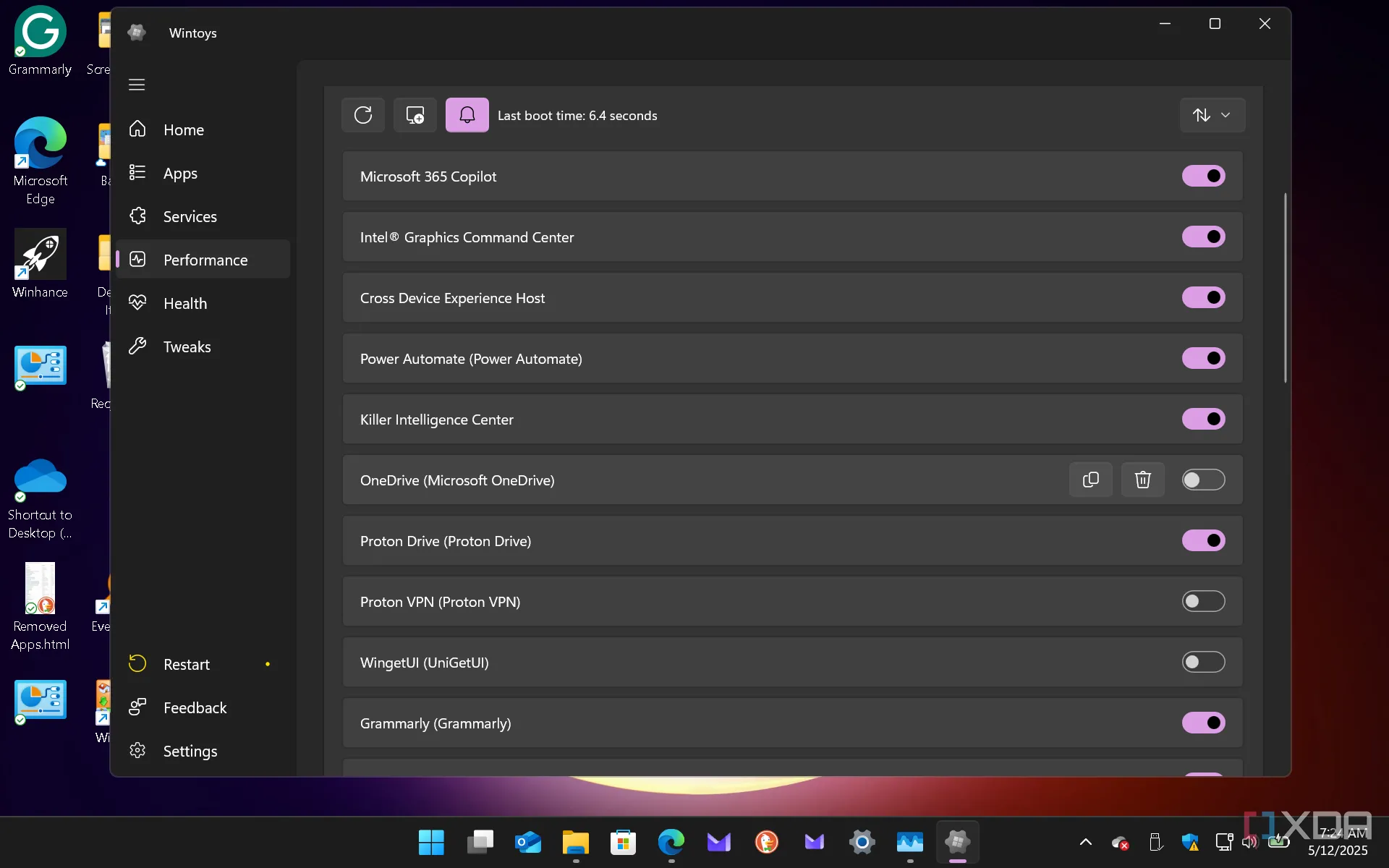 Màn hình Wintoys hiển thị các tùy chọn tối ưu hiệu suất hệ thống Windows
Màn hình Wintoys hiển thị các tùy chọn tối ưu hiệu suất hệ thống Windows
Wintoys cung cấp khả năng điều chỉnh hầu hết mọi tính năng hiệu suất có sẵn trên Windows, giúp hệ thống của bạn phản hồi nhanh hơn. Phần này bao gồm các tùy chọn như kích hoạt kế hoạch năng lượng “Ultimate Performance”, bật lập lịch GPU tăng tốc phần cứng, vô hiệu hóa các ứng dụng khởi động và ứng dụng chạy nền, tắt hiệu ứng trong suốt, và nhiều hơn nữa. Khi sử dụng tiện ích này, đây sẽ là một trong những nơi đầu tiên bạn truy cập để nâng cao hiệu suất của Windows một cách đáng kể.
4. Tập Trung Hóa: Mọi Cài Đặt Dưới Một Giao Diện Duy Nhất
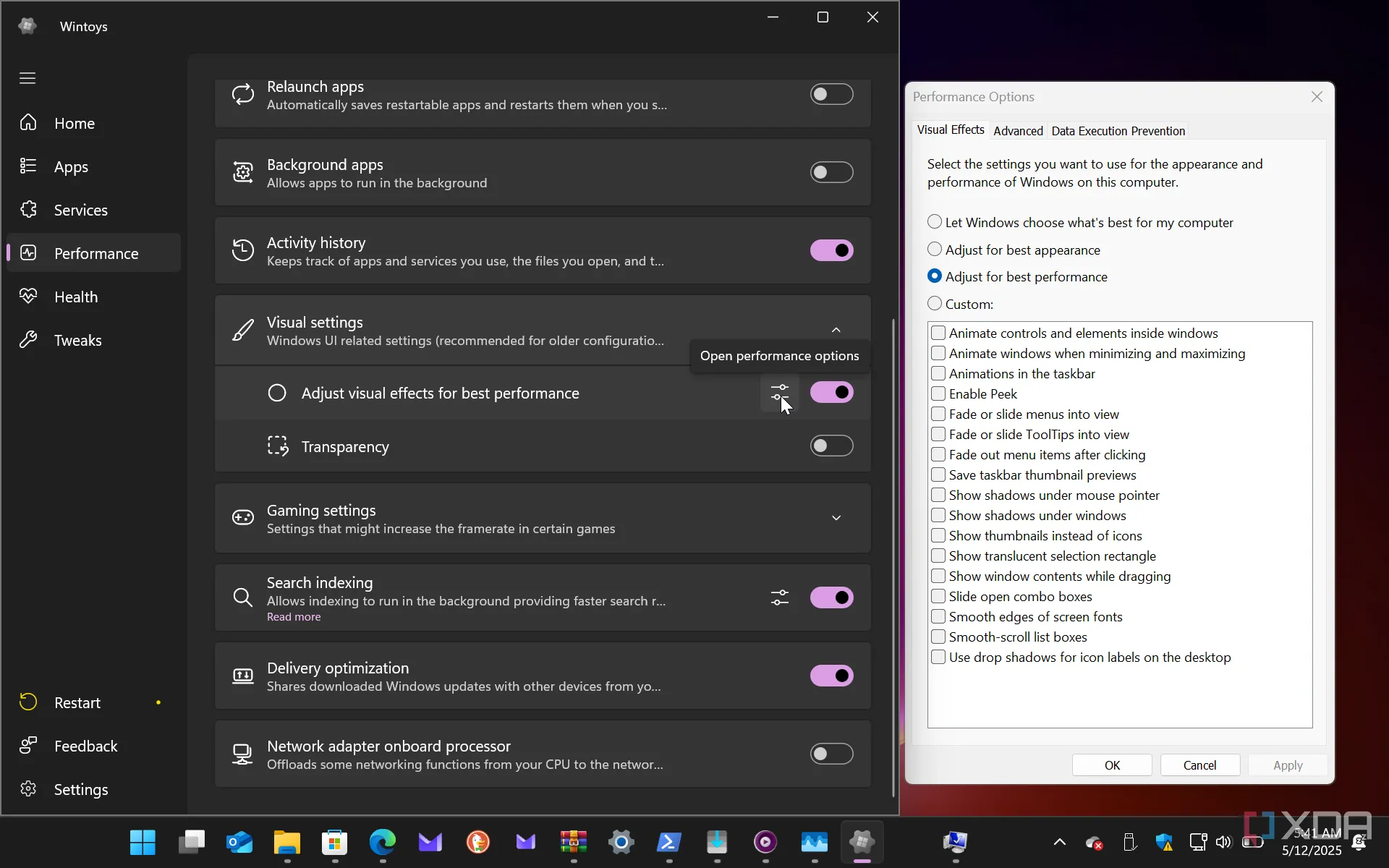 Giao diện quản lý cài đặt hiệu ứng hình ảnh trực quan trong ứng dụng Wintoys
Giao diện quản lý cài đặt hiệu ứng hình ảnh trực quan trong ứng dụng Wintoys
Nhiều tùy chọn quan trọng của Windows được phân tán trong ứng dụng Cài đặt (Settings) hoặc Bảng điều khiển (Control Panel). Tuy nhiên, Wintoys đã tập trung hóa tất cả chúng lại một chỗ. Điều này giúp bạn dễ dàng lựa chọn các cài đặt và tinh chỉnh muốn bật hoặc tắt để có trải nghiệm Windows tốt hơn. Ví dụ, Windows 11 bao gồm nhiều tính năng tối ưu hóa và khắc phục sự cố hệ thống, nhưng những cài đặt đó lại phức tạp và khó tìm đối với người dùng thông thường. Thậm chí, nhiều tính năng của Windows chỉ có thể truy cập qua dòng lệnh (CLI) hoặc bị ẩn sâu trong các menu.
Để mọi thứ phức tạp hơn, một số cài đặt cụ thể còn yêu cầu tinh chỉnh Registry, điều này không được khuyến khích cho những người dùng không chuyên. Việc thêm một giá trị sai vào Registry có thể khiến hệ thống của bạn không ổn định, hoặc tệ hơn là không thể khởi động được. Lợi ích của Wintoys là nó tập hợp tất cả các tùy chọn này lại với nhau, giúp chúng dễ dàng truy cập từ một vị trí tập trung. Giao diện của Wintoys làm cho các cài đặt, tinh chỉnh và tính năng trở nên dễ hiểu. Bạn chỉ cần nhấp một nút để bật hoặc tắt một chức năng mong muốn.
5. Tổng Quan Hệ Thống: Nắm Bắt Thông Tin Phần Cứng Nhanh Chóng
Một lợi ích khác của Wintoys là nó cung cấp cái nhìn tổng quan về các tài nguyên hệ thống thiết yếu ngay khi bạn khởi chạy ứng dụng. Bạn có thể xem các dữ liệu cơ bản như loại PC, CPU, RAM đã cài đặt, phiên bản Windows, dung lượng lưu trữ và cách bộ xử lý của bạn đang hoạt động. Chỉ cần nhấp vào tab “Home” bất cứ lúc nào để xem các tài nguyên hệ thống quan trọng này.
Khi tìm hiểu sâu hơn, bạn có thể xem nhiều thông tin hệ thống chi tiết hơn so với chế độ xem cơ bản. Nhấp vào một mục bất kỳ trên màn hình chính để nhận thêm thông tin. Ví dụ, việc nhấp vào các mục khác nhau sẽ hiển thị số luồng và lõi CPU, tốc độ truyền RAM mỗi giây, phiên bản driver GPU và chi tiết dung lượng ổ cứng. Chế độ xem này không phải là một sự thay thế cho Task Manager hoặc các lựa chọn khác như Process Lasso, nhưng đây là một tính năng hữu ích để xem nhanh các thông số hệ thống cơ bản.
Kết Luận
Wintoys sở hữu rất nhiều tính năng ấn tượng và là một công cụ hoàn hảo cho cả người mới bắt đầu lẫn người dùng nâng cao để dễ dàng thay đổi cài đặt hệ thống của họ. Ứng dụng này tập hợp tất cả các cài đặt cần thiết để tinh chỉnh hệ thống của bạn hoạt động nhanh hơn. Có quá nhiều điều để khám phá trong Wintoys mà một bài viết duy nhất khó có thể đề cập hết. Bạn chỉ cần tự mình trải nghiệm ứng dụng này để cảm nhận. Chắc chắn bạn sẽ hài lòng khi tìm thấy tất cả các cài đặt thiết yếu mà trước đây bạn phải mất công tìm kiếm trong hệ thống menu của Windows.
Bạn có thể cài đặt Wintoys từ trang GitHub chính thức của nhà phát triển hoặc trực tiếp từ Microsoft Store. Tôi ước mình đã tìm thấy công cụ này sớm hơn. Tuy nhiên, nó chắc chắn sẽ có mặt trong bộ công cụ của tôi để cài đặt trên bất kỳ PC mới nào, khi thực hiện cài đặt Windows mới hoặc bất cứ nơi nào tôi muốn tinh chỉnh các cài đặt hệ thống một cách dễ dàng và hiệu quả. Hãy để lại bình luận bên dưới nếu bạn đã thử Wintoys hoặc có bất kỳ câu hỏi nào về công cụ tuyệt vời này!


